ios系统数据怎么清理(苹果手机怎么清除系统数据)
苹果手机的其他系统垃圾该如何清理呢?
最近接到好多小伙伴的留言说我们苹果手机虽然系统比较流畅,但用的时间久以后,手机的其他系统就会出现其他系统处理垃圾,有的可能达到十几个g几十个g甚至有达到100多个g的,这样的话手机就会卡的无法使用,那么今天斑马号小编给大家分享一个非常实用的方法,教大家如何正确的清理这些其他系统垃圾。

操作步骤
1、找到其他数据垃圾
我们接着往下看,如何清理苹果手机的其他系统数据垃圾可以说是非常实用,我们需要点击一下设置选项,点击设置选项以后,我们需要点击一下通用,然后往上滑动,我们都知道清理苹果手机的话,有一个存储空间,这个选项我们需要点击一下,在这里最下方的话会有一个其他系统数据。
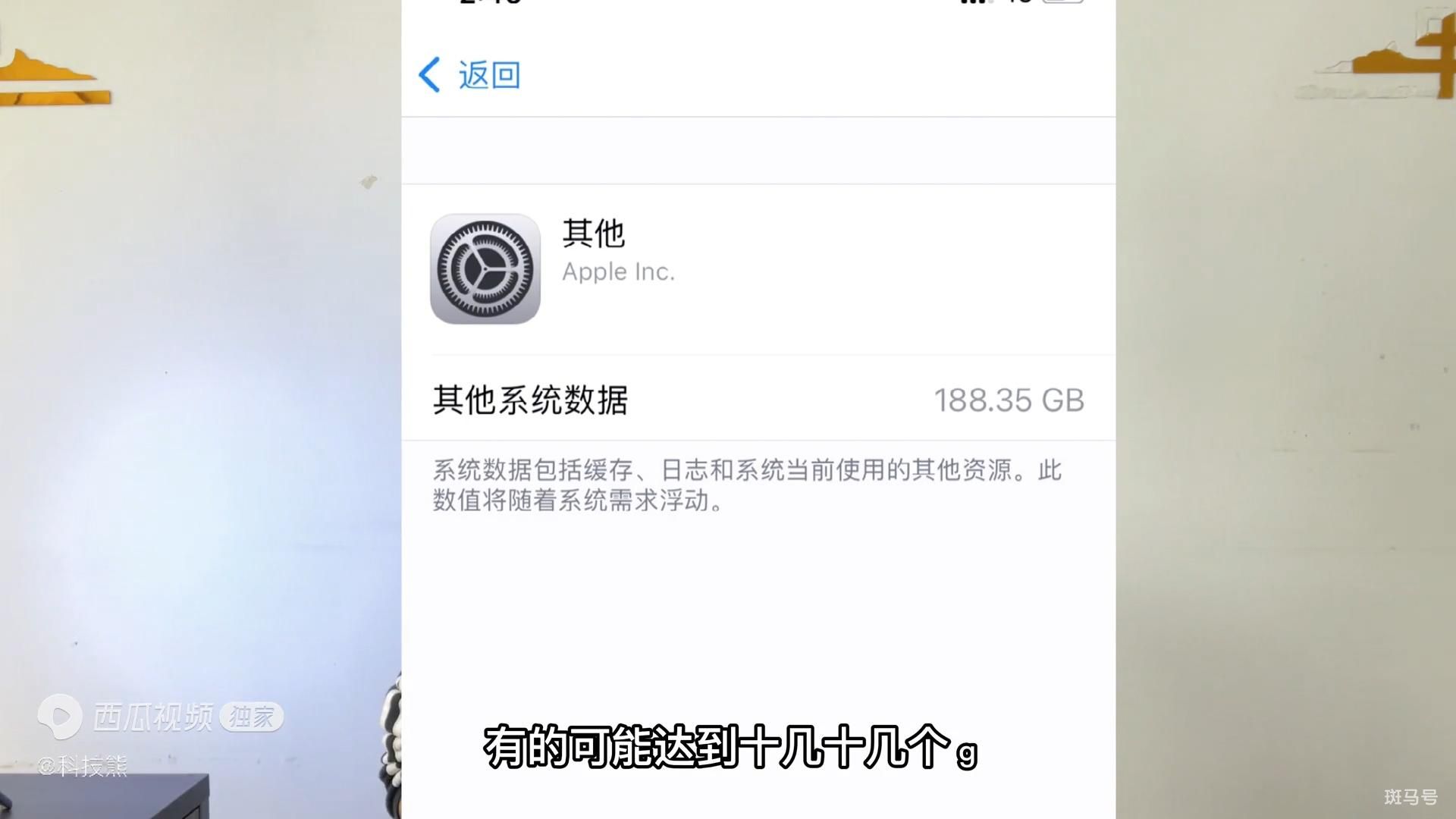
当然像 iOS系统所占用的空间是无法清理的,因为它是整个系统的文件,我们就要看这个系统数据选项,我们点击打开,打开以后大家可以看一下,其他系统数据占了188.35g但如果这个系统数据垃圾占用比较大的情况下,会导致手机变得非常的卡,甚至无法使用。
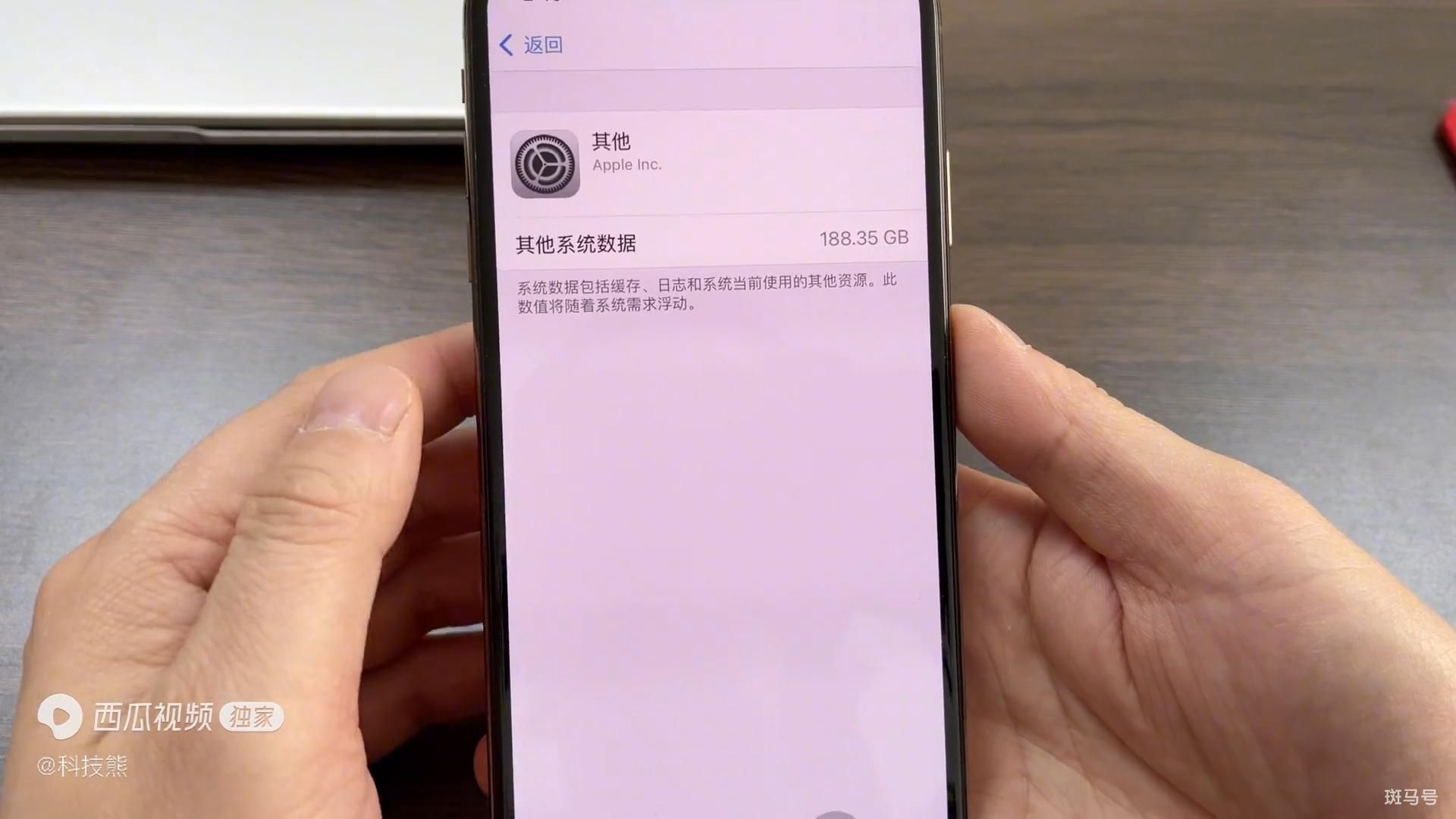
找到还原所有设置选项
点击设置以后我们接着点击通用,然后往上滑动,大家会看到最下方有个传输或还原选项,点击一下,点击完成以后我们可以点击还原这个选项,然后的话可以还原所有的设置,输入苹果手机的密码,还原所有设置,这样的话我们手机就处于一个所有设置的还原的过程中,但它不会清除数据,它只是还原一些比如说我们的网络设置或者是一些其他屏幕主屏幕设置。
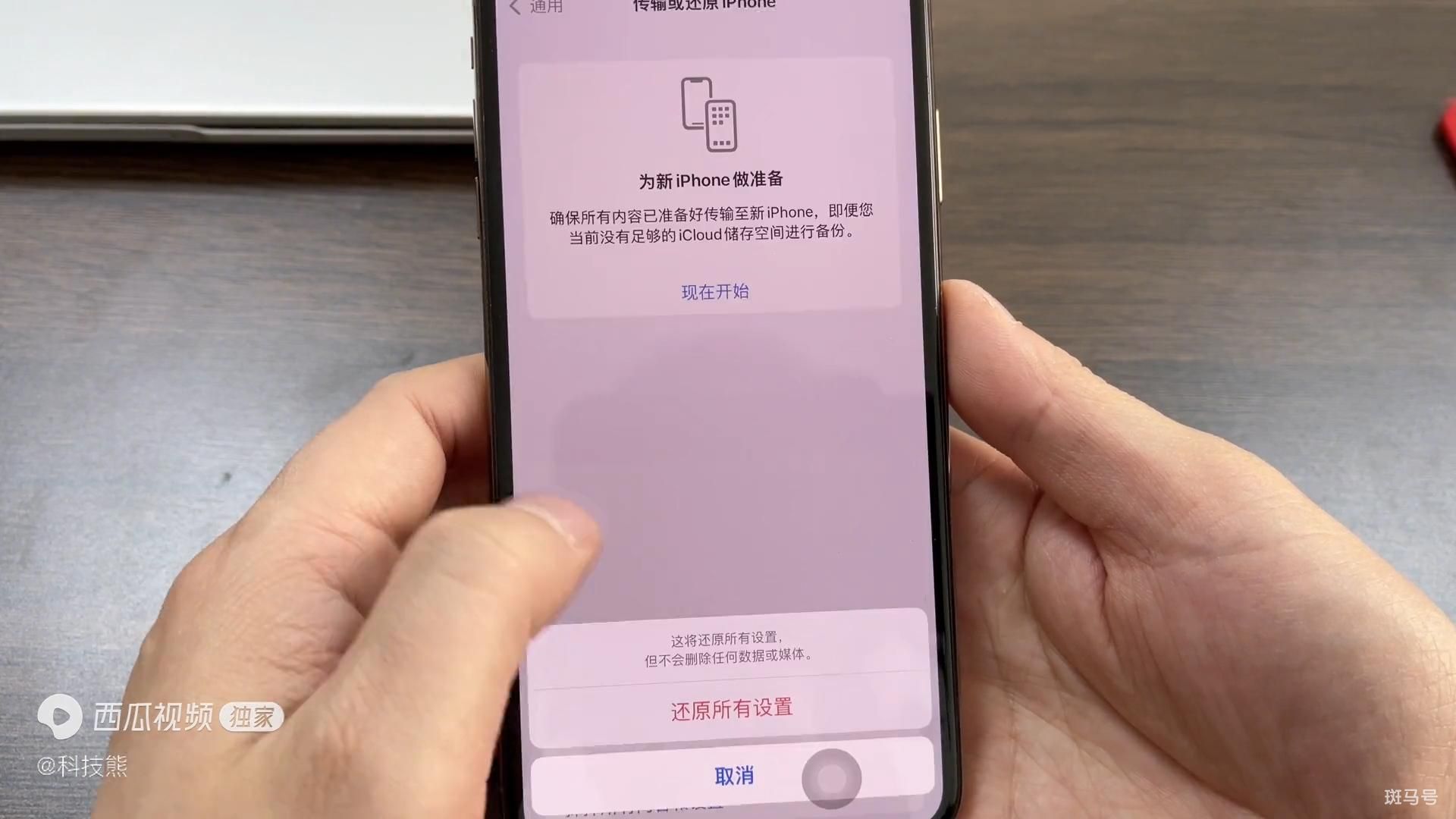
完全恢复手机
在第一种情况下我们还原所有设置,其他数据垃圾没有删除的情况下,我们可以使用第二种方法。第二种方法需要点击置选项,然后点击设置选项以后也是在通用里边,我们找到传输或还原这个选项,然后点击大家可以看一下有个清除所有内容和设置这个选项我们需要点击一下。在这里的话需要大家注意的是,因为我们点击清除所有数据的话。
包括一些图片或者一些资料将会被删除,在这里我们可以把自己的苹果手机进行一下备份,如果备份完成了以后,我们点击继续,这样的话就可以直接把它立即抹掉,即完成以后手机就会自动的进行抹掉设置,这样的话我们手机相当于也是一个新手机一样。也就没有了其他系统的垃圾。
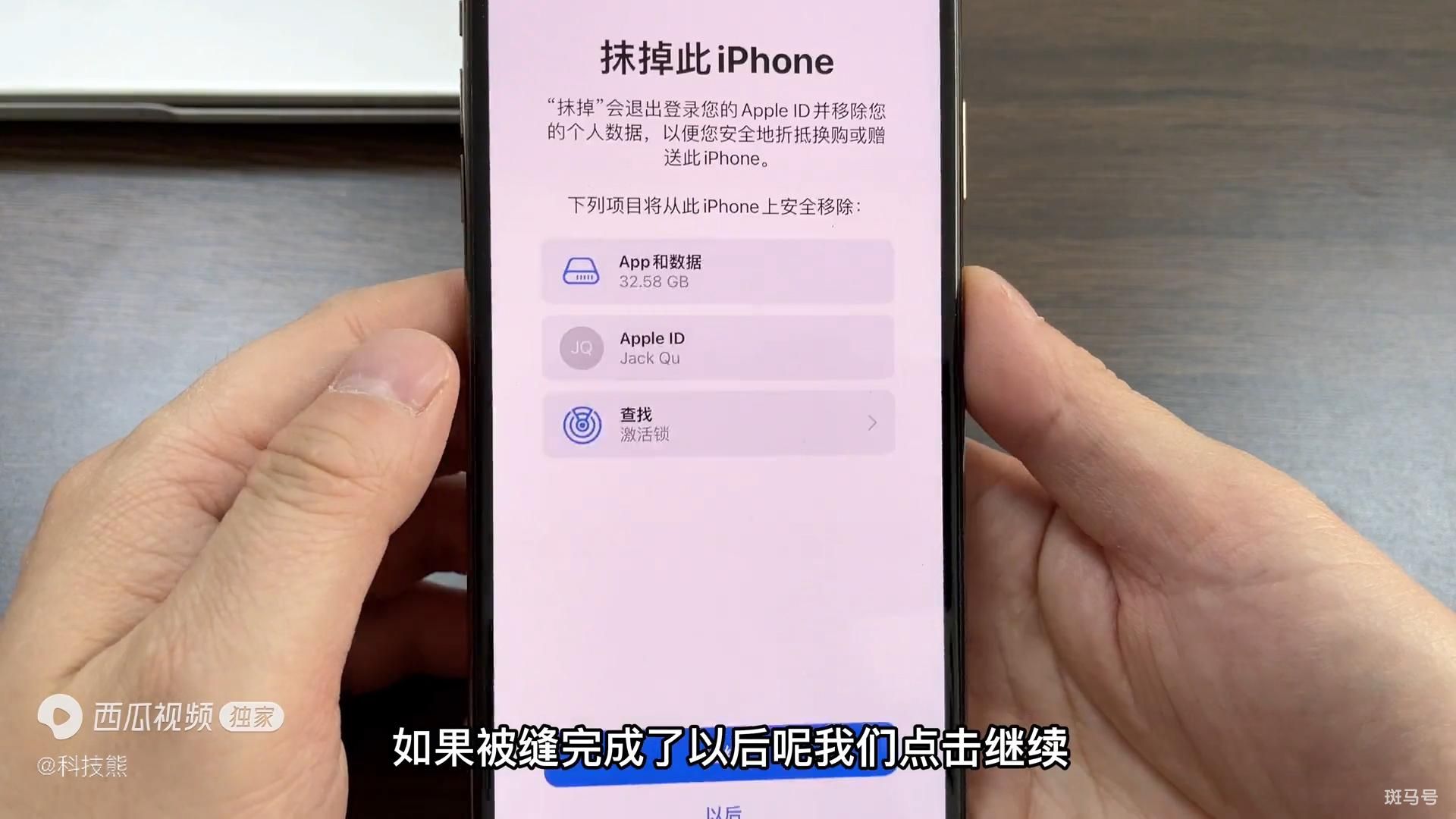
可以说是非常实用。抹掉以后我们点击返回,然后点击设置以后点击一下通用还是存储空间这个选项。大家会看到有个其他数据我们大家可以看一下,这样的话我们的其他数据就显示0KB。
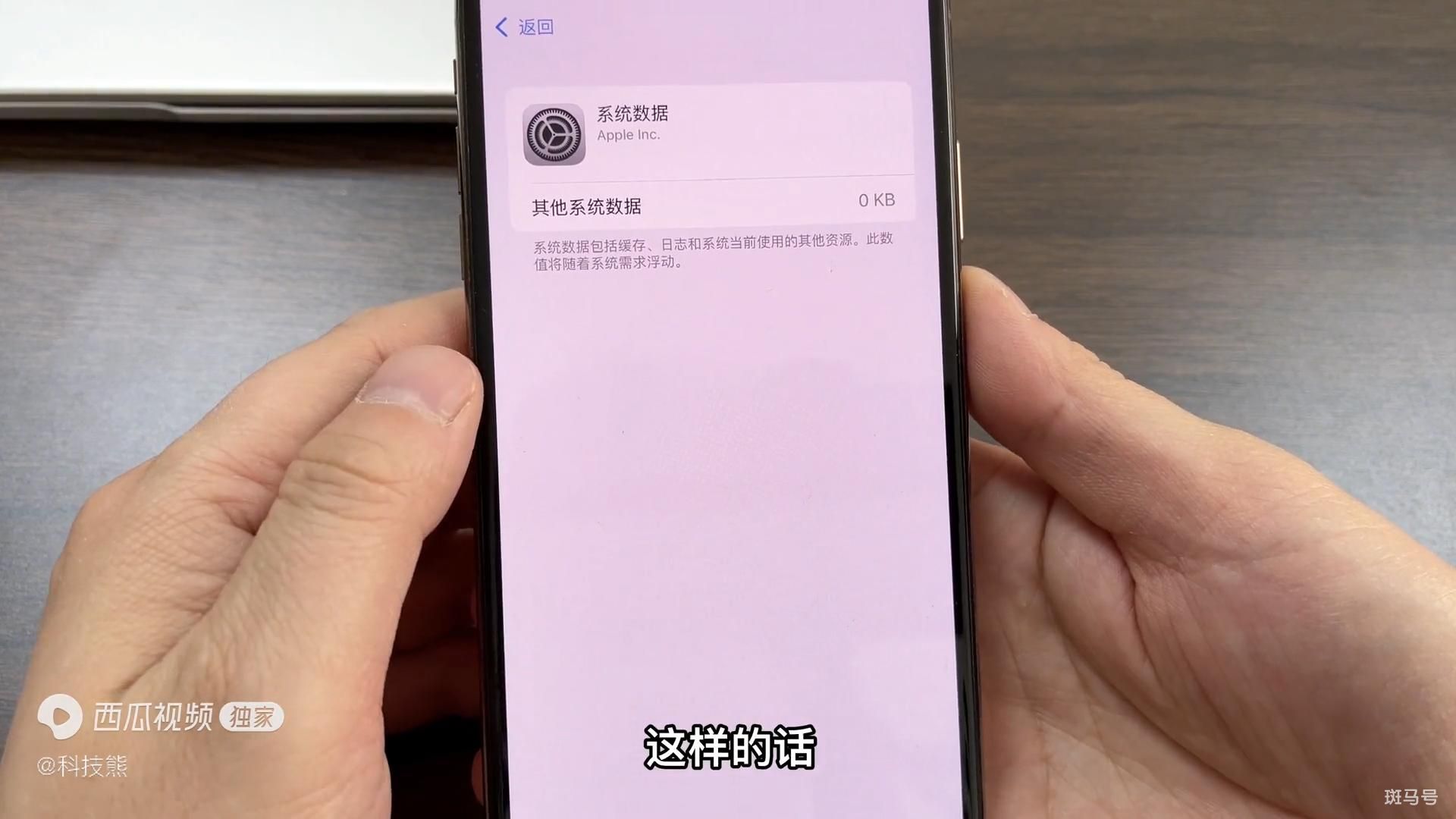
注意:
此方法只适合于国行手机或者港行手机,其他外国版本的手机不适合!另外有锁的手机不要用以上方法。
好了,今天的分享到这里,可以说非常实用,有看到的朋友可以点赞收藏在这里,需要大家注意的是什么?假如说你是有锁的美版或者其他外部版的一个苹果手机的话,不建议大家这样做会直接锁死手机,如果是我们买的一些国行手机或者是港行手机没有锁的话,可以正常的使用,按住这种方法清理就可以了。






